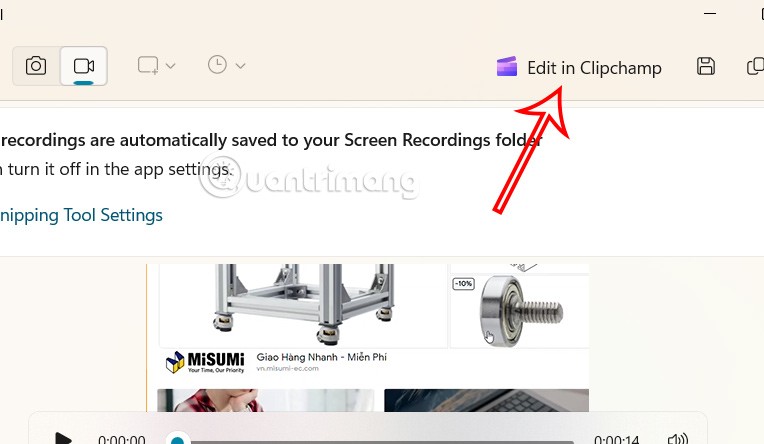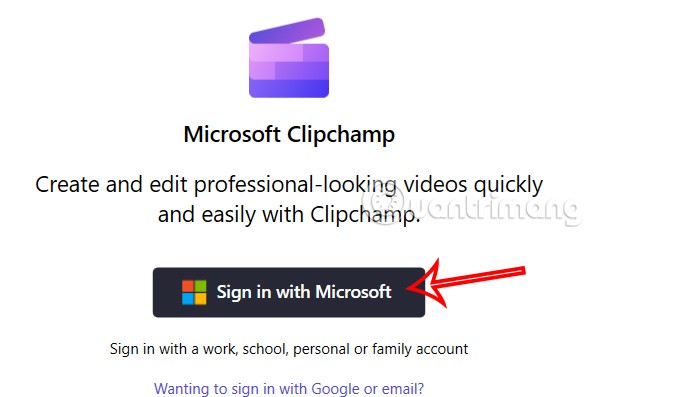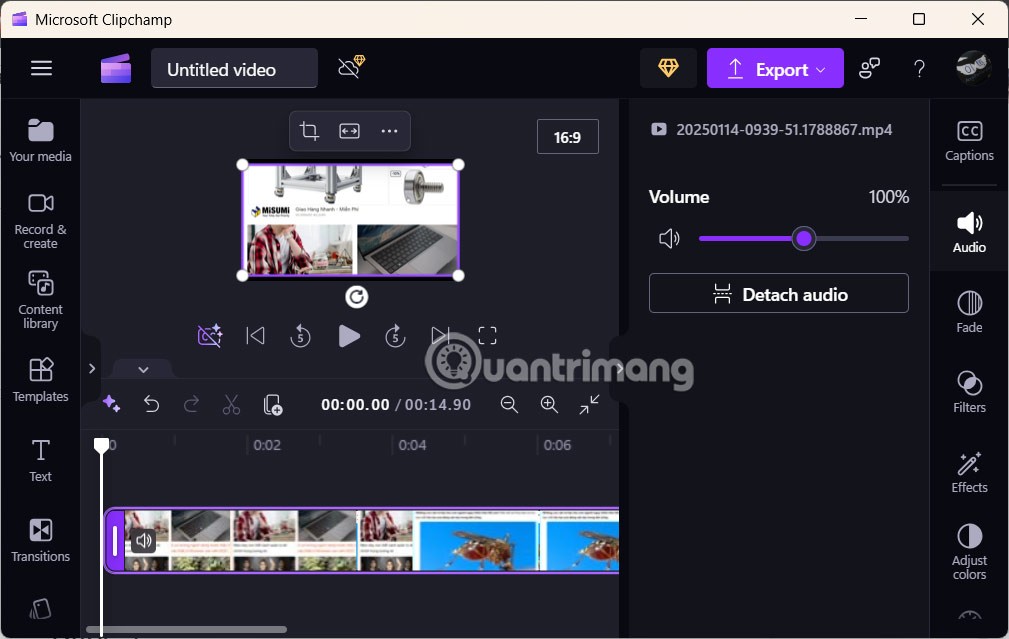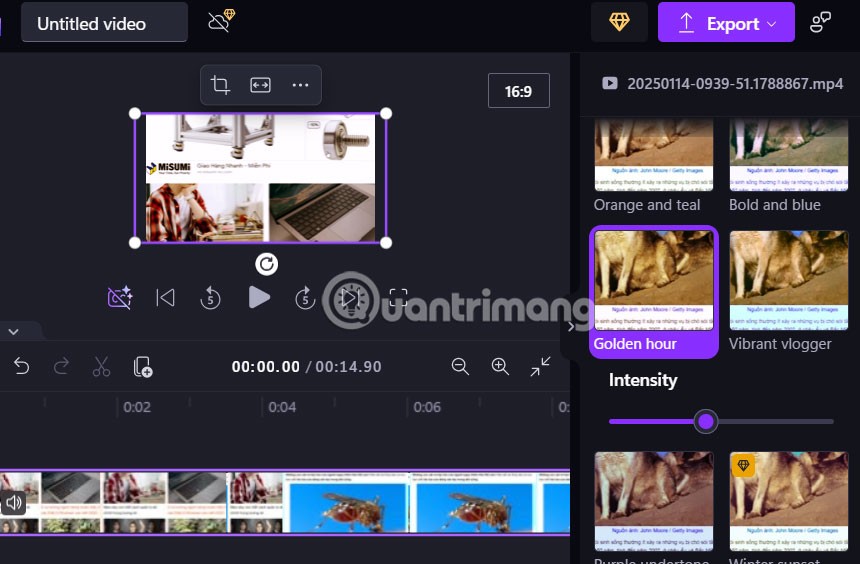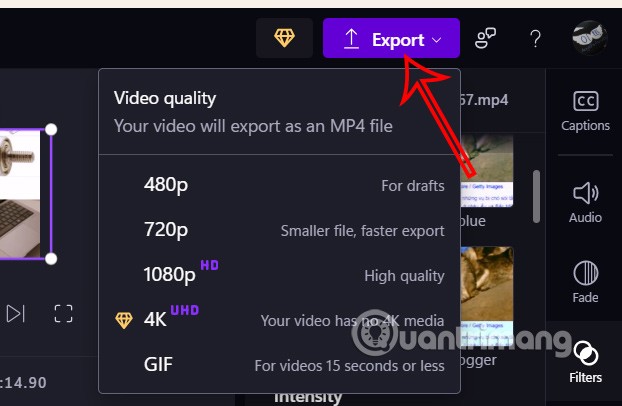Além do recurso de captura de tela do computador que você já conhece, o Snipping Tool agora pode gravar vídeos de tela no Snipping Tool com operações extremamente simples. O Windows 11 integrou o editor de vídeo Clipchamp na Ferramenta de Recorte para que os usuários possam editar vídeos como quiserem, sem precisar usar outros aplicativos. Abaixo estão as instruções para editar vídeos de gravação de tela na Ferramenta de Recorte.
Como editar vídeos de gravação de tela na Ferramenta de Recorte
Passo 1:
Primeiro, você precisa gravar o vídeo da tela usando a Ferramenta de Recorte no Windows 11, como de costume. Em seguida, na interface de revisão de vídeo de gravação de tela acima, clicamos em Editar no Clipchamp .
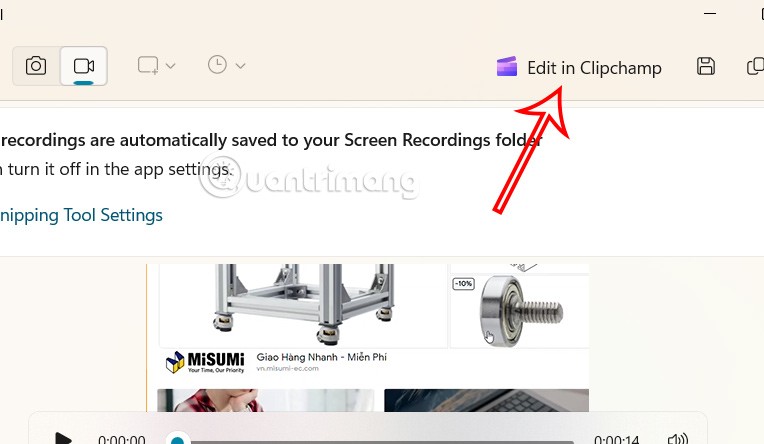
Passo 2:
Depois de abrir o aplicativo Clipchamp no seu computador, faça login na sua conta da Microsoft para usá-lo.
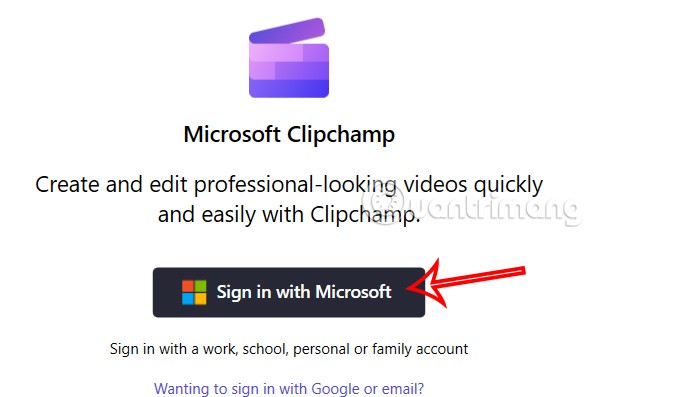
Etapa 3:
Logo depois disso, veremos o vídeo da gravação da tela exibido na interface do Clipchamp, com ferramentas para os usuários escolherem e editarem como quiserem.
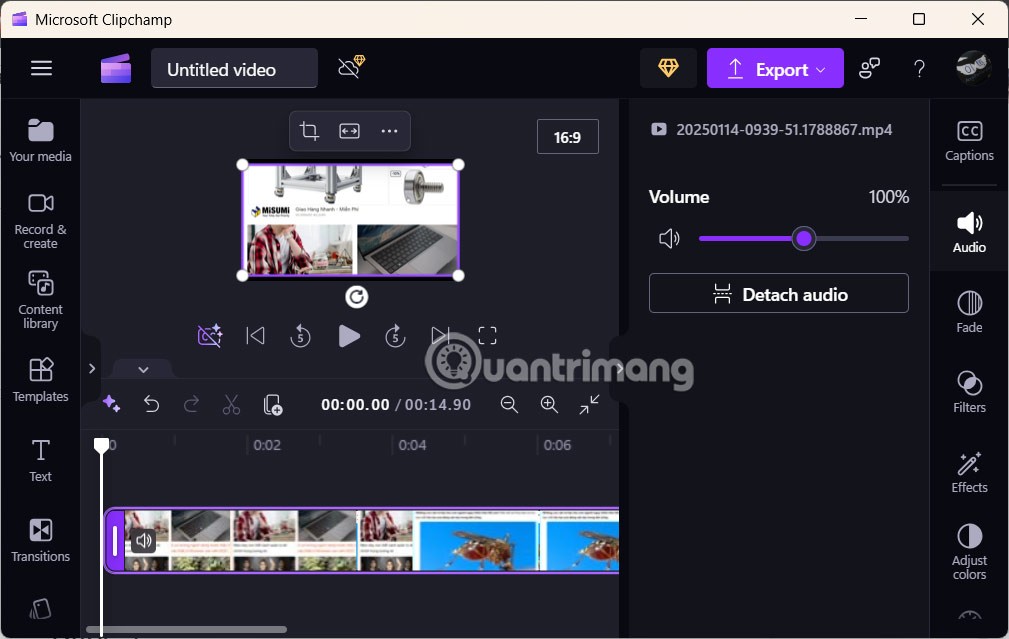
Basicamente, o Clipchamp também tem opções completas para alterar e editar vídeos, como adicionar filtros de vídeo, adicionar efeitos aos vídeos... Observe que algumas opções se aplicam apenas à versão paga.
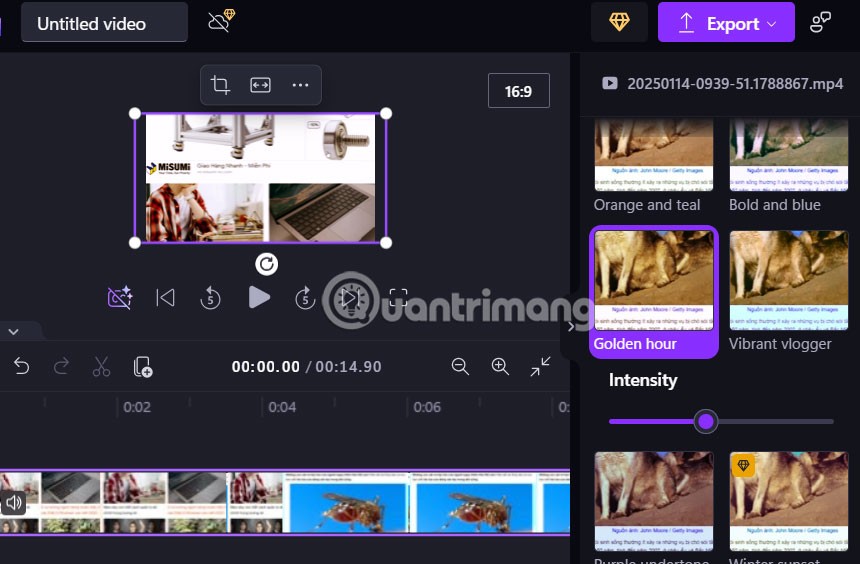
Passo 4:
Por fim, quando terminar de editar o vídeo de gravação de tela na Ferramenta de Recorte, clique em Exportar e escolha um formato gratuito para baixar.
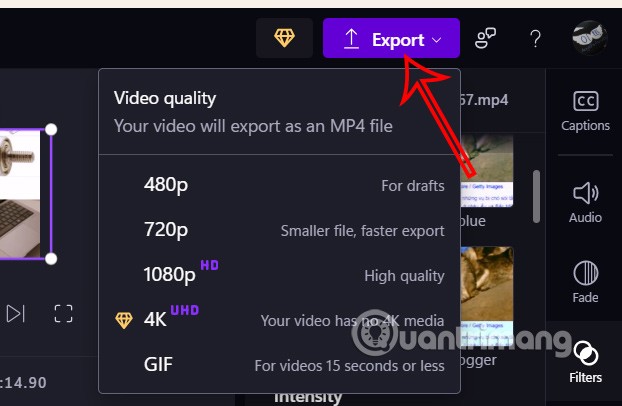
Tutorial em vídeo sobre edição de vídeos gravados na tela com a Ferramenta de Recorte